Q.所得税領収済通知書に単独年調結果が正しく集計されない場合
例として、今年度の年調を確定した後に、今年の12月分の「所得税領収済通知書」が正しく表示されない場合の操作方法をご案内します。
年調の確定処理を行う時に設定している「支払日」が来年1月以降の日付になっていますと、正しく反映されない原因となります。
<操作手順>
1.「年調」→「年調データ入力」を開きます。
2.「年調データ入力検索」画面では、社員条件「全社員」、処理方法を「個別入力」にし、[開始]ボタンをクリックします。
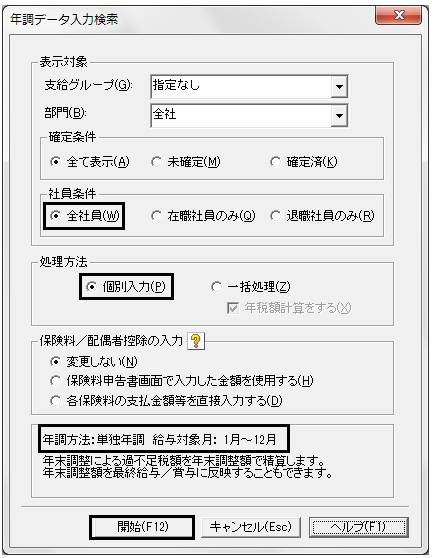
3.該当社員の確定を解除します。方法は、以下の二通りございます。
(ア)1人ずつ確定を解除する方法
a:該当社員1人をクリックし、 [確定解除]ボタンをクリックします。

b:以下の メッセージが表示されますので、[はい]ボタンをクリックします。
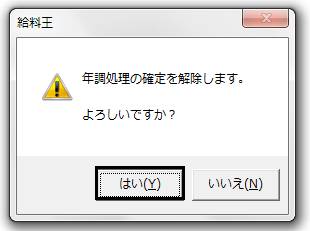
c: 未確定の状態に戻ります。単独年調を行った全ての社員に対し、a〜bの操作を行い未確定状態にします。
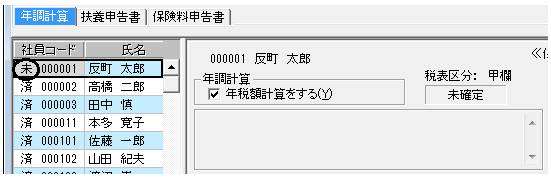
(イ)一括で確定を解除する方法
a:画面上の[一括解除]ボタンをクリックします。
b:「年調方法で絞り込み」の▼をクリックし、「単独年調」を選択します。
c:対象社員を選択し、[選択した社員の年末調整を確定解除する]ボタンをクリックします。
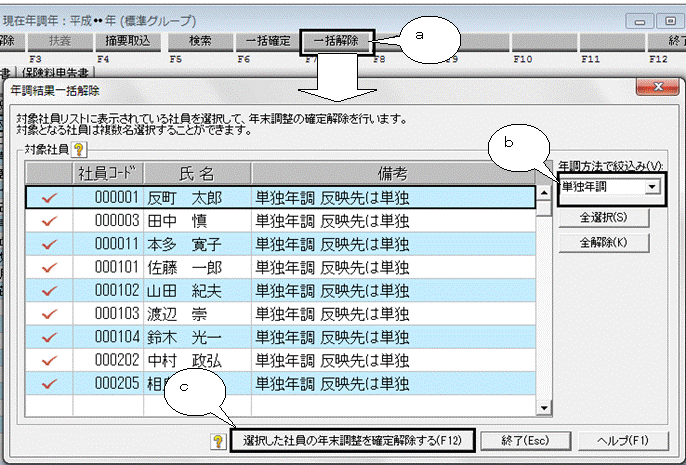
d:以下のメッセージが表示されますので、内容をご確認の上[はい]ボタンをクリックします。
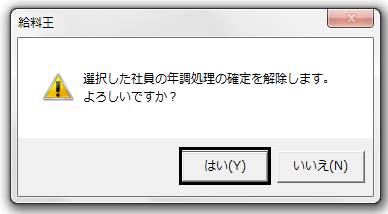
4.再度確定処理を行います。方法は、以下の二通りございます。
(ア)1人ずつ確定処理を行う方法
a:該当社員1人をクリックし、 [確定]ボタンをクリックします。
b:「年調結果確定方法指定」画面が表示されます。反映先は「単独」を選択し、支払方法指定を選択します。支払日に本日の日付が表示されますが、こちらを実際の支給日に変更し[開始]ボタンをクリックします。

c:以下のメッセージが表示されますので、[はい]ボタンで進みます。
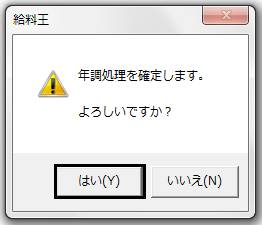
d:確定状態に戻ります。3番の操作で確定解除した社員に対し、a〜cの操作を行います。
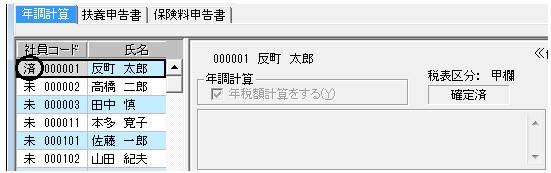
(イ)一括で確定処理を行う方法
a:画面上の[一括確定]ボタンをクリックします。
b:年調方法は「単独年調」を選択します。
c:反映先等設定を行い、支払日に本日の日付が表示されますが、こちらを実際の支給日に変更し、[選択した社員の年末調整を確定する]ボタンをクリックします。
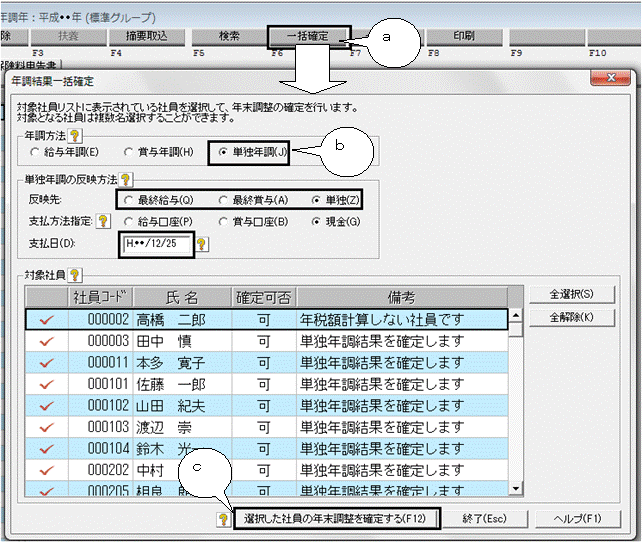
d:以下のメッセージが表示されますので、 [はい]ボタンをクリックします。
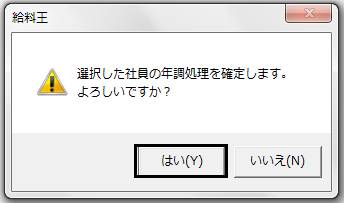
5.確定状態になったことを確認し、[終了]ボタンで画面を閉じます。
6.「管理資料」→「所得税領収済通知書」を開きます。(所得税領収済通知書集計条件はお客様の用途に合わせて選択してください)
7.課税支給額・税額が正しく表示されているかご確認ください。
